服务监控与管理:Linux中使用shell脚本管理cron
发布时间: 2024-12-11 18:02:13 阅读量: 8 订阅数: 18 


linux系统java服务自启动shell脚本及服务cpu内存占用监控脚本
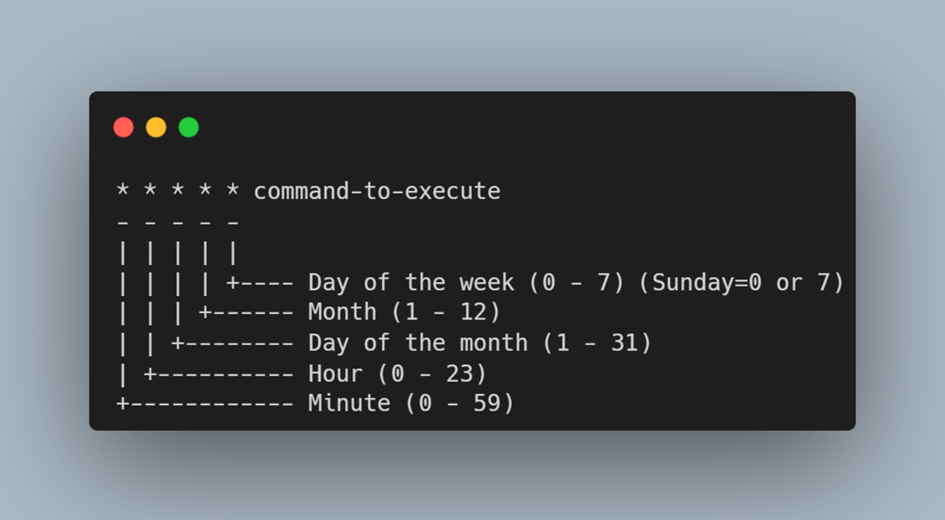
# 1. Linux Cron作业调度概述
在现代IT运维中,自动化的任务调度是提升效率和可靠性的重要环节。Linux系统下的Cron作业调度机制,为这一需求提供了强大的支持。Cron允许用户在预定时间自动执行特定的命令或脚本,从而实现无人值守的任务自动化。在这一章节中,我们将首先介绍Cron的基本概念,然后探讨其在日常管理中的实际应用,包括如何设置定时任务、管理Cron作业以及遇到问题时的故障排除方法。我们会简要介绍Cron的工作原理,并揭示它如何成为系统管理员不可或缺的工具之一。通过本章的学习,读者将对Cron有一个全面的理解,为后续章节中对Cron更深入的管理和优化打下坚实的基础。
# 2. Cron作业管理基础
### 2.1 Cron的基本概念和语法
#### 2.1.1 Cron作业的定义和结构
Cron作业是一种定时执行的自动化任务,它允许用户安排特定的命令或脚本在预定的时间自动运行。Cron作业的设置基于cron表,每个cron表由一个或多个条目组成,这些条目定义了作业执行的时间和要执行的命令。
Cron作业的基本结构由五个时间字段和一个要执行的命令字段组成,时间字段按顺序分别代表分钟、小时、日、月和星期几。例如,以下是一个简单的Cron作业条目:
```
* * * * * /path/to/command
```
该命令中的六个字段的意义如下:
- 第一个字段:分钟(0-59)
- 第二个字段:小时(0-23)
- 第三个字段:日期(1-31)
- 第四个字段:月份(1-12)
- 第五个字段:星期几(0-7,其中0和7都代表星期日)
- 最后一个字段:要执行的命令或脚本的路径
#### 2.1.2 理解时间字段的设置
时间字段是Cron作业调度中的关键,正确设置时间字段是使Cron作业按预期工作的基础。每个字段都接受不同的值,包括特定的数值、通配符以及特定的时间模式。
- 通配符:星号(*)代表该字段的任意值。例如,如果分钟字段设置为星号,则表示每分钟都执行该作业。
- 特定数值:只在该字段位置指定一个数字,表示在那个时间点上执行作业。
- 范围:通过连字符(-)可以指定一个时间范围。例如,"0-5"在分钟字段中代表从第0分钟到第5分钟。
- 列表:逗号(,)用来分隔单个时间值,可以指定多个时间点。例如,在小时字段使用"1,5,10"表示在1点、5点和10点执行作业。
- 步进值:使用斜线(/)可以指定时间的间隔。例如,*/15表示每15分钟执行一次。
### 2.2 Cron作业的创建和编辑
#### 2.2.1 使用crontab命令进行作业管理
`crontab`命令是管理Cron作业的主要工具。可以列出、编辑或删除当前用户的Cron作业。以下是使用`crontab`的一些基本命令:
- 列出当前用户的所有cron作业:
```
crontab -l
```
- 编辑当前用户的cron作业:
```
crontab -e
```
- 删除当前用户的所有cron作业:
```
crontab -r
```
- 删除当前用户的cron作业并立即创建新的作业:
```
crontab -i
```
在使用`crontab -e`命令时,系统将打开默认的文本编辑器,允许用户进行添加、修改或删除操作。
#### 2.2.2 编写和修改cron作业脚本
编写Cron作业通常涉及到创建一个包含必要命令的脚本文件,并在Cron表中安排它运行的时间。以下是一个简单的Shell脚本示例,该脚本用于检查磁盘空间并发送邮件通知:
```bash
#!/bin/bash
# 检查磁盘空间
DISK_SPACE=`df -h | grep '/dev/sda1' | awk '{print $5}' | cut -d'%' -f1`
# 如果使用超过80%则发送邮件
if [ $DISK_SPACE -gt 80 ]; then
echo "磁盘空间警告:使用率为 $DISK_SPACE%" | mail -s "磁盘空间警告" user@example.com
fi
```
然后可以将这个脚本设置为cron作业,例如每天凌晨一点执行:
```
0 1 * * * /path/to/your/script.sh
```
### 2.3 Cron作业的故障排除
#### 2.3.1 常见错误和问题诊断
Cron作业的故障排除通常涉及检查作业的输出、日志文件以及Cron表的配置。以下是一些常见的错误和诊断方法:
- 作业没有执行:检查Cron作业的时间设置是否正确,确保Cron服务正在运行,并查看是否有执行日志或邮件通知。
- 输出和错误处理不当:确保cron作业的输出被适当地重定向到日志文件中,这样即使在作业执行时用户没有登录,也可以查看作业的输出信息。
#### 2.3.2 监控cron作业的执行状态
监控Cron作业的执行状态可以通过设置邮件通知来完成,也可以使用专门的监控工具。例如,使用以下命令可以将cron作业的输出通过邮件发送给用户:
```
* * * * * /path/to/your/script.sh >> /path/to/logfile.log 2>&1
```
这个命令将标准输出和标准错误都重定向到指定的日志文件中,并将日志文件中的内容作为邮件发送给用户。注意,这需要在系统中配置好邮件发送的相关设置。
为了进一步自动化监控过程,可以使用如`cron-apt`这样的工具,它能够检测cron作业的输出,并在检测到特定条件时发送电子邮件通知。此外,也可以编写自定义的监控脚本,定期检查cron作业的日志文件,并在发现异常时采取措施。
在监控Cron作业时,创建一个监控和报警机制是必不可少的,尤其是对于关键任务的定时执行,确保及时发现并响应问题至关重要。
# 3. Shell脚本与Cron作业的集成
在自动化任务的世界里,Shell脚本是Linux管理员和开发者的瑞士军刀。将Shell脚本与Cron作业集成,可以实现定时任务的自动化,提高工作效率,保证任务按计划执行。本章节将深入探讨在Shell脚本中使用cron定时任务的方法,以及如何处理脚本输出并维护脚本的安全性。
## 3.1 在Shell脚本中使用cron定时任务
### 3.1.1 设计Shell脚本以适应cron作业
Shell脚本的设计必须简洁且高效,因为它们将由cron调度器定期执行。首先,理解脚本的执行环境很重要。cron作业是在一个有限的环境中运行的,这个环境不同于用户登录shell。
- 确保脚本的第一行是正确的sheb
0
0





